Блог компании TradingView | Создание оповещений на платформе TradingView на инструментах рисования
- 15 ноября 2015, 16:26
- |
Продолжая тему создания оповещений на платформе TradingView, в данном посте мы расскажем, как создавать оповещения для инструментов рисования на графике (для лучей, линий и так далее). Подобные оповещения будут держать вас в курсе движений цен, когда вы не имеете возможность смотреть на график. Оповещения сохраняются на сервере TradingView, поэтому остаются в силе после закрытия окна с графиком.
Рассмотрим, как создавать такие оповещения на графиках TradingView.
Для начала, следует нанести на график инструмент рисования, например, горизонтальный луч. Чтобы его выбрать, кликните по нему и нажмите на кнопку создания оповещения на панели управления этим инструментом (появляется отдельно на графике).
В открывшемся диалоговом окне есть возможность задать основные условия появления оповещения, а также его параметры. Особое внимание стоит уделить именно условиям, так как именно они должны отражать искомое вами событие в будущем, то, о котором вы хотите получить оповещение.
На иллюстрациях вы найдете подробное описание условий и параметров создаваемых оповещений. Основные параметры – это частота и срок истечения оповещения, действие, которое будет выполнено платформой при удовлетворении условий оповещения, а также текст самого оповещения.
Теперь мы рассмотрим на примере, как создавать и управлять оповещениями на инструментах рисования. Для начала, надо сформулировать задачу, то есть формализовать событие, о котором вы хотите узнать с помощью оповещения.
Далее, стоит внимательно задать основные условия и параметры оповещений. Начнем с 1-го оповещения.
После проверки заданных условий и параметров, подтвердите их, нажав на кнопку «Создать». После этого, оповещение вступает в силу. Однако, если вы допустили ошибку при его создании, либо более не нуждаетесь в нем, созданное оповещение доступно в панели управления, вызываемой специальным ярлыком, расположенным на правой панели инструментов.
Для второго оповещения в рамках нашей задачи процесс аналогичен.
Завершающим этапом построения первого и второго оповещения будет их проверка через панель управления оповещениями.
Напоследок обратим ваше внимание на то, что оповещения можно наложить практически на любой инструмент рисования, доступный в меню выбора линий тренда.
теги блога Kirill Mel
- 2008
- dis
- disney
- eur
- eurusd
- S&P
- SnP
- SnP 500
- spdr
- spx
- spx500
- spy
- usa
- usdrub
- vz
- wti
- xlb
- xle
- xlf
- xli
- xlk
- xlp
- xlu
- xlv
- xly
- актив
- аптренд
- баланс
- безработица
- боковик
- волатильности
- восстановление
- дефицит
- диапазон
- долгосрочная
- долгосрочные инвестиции
- долгосрочный
- доллар
- замедление
- запасы
- заявки
- импорт
- краткосрочная идея
- краткосрочный
- лонг
- макро
- наверх
- неопределенность
- нефть
- падение
- падения
- пассив
- перспектива
- повышение
- помощь
- продажи
- производство
- риск
- рост
- рубль
- рынок
- рынок недвижимости
- сектор
- ставка
- сша
- тест
- торговля
- торговые сигналы
- тренд
- услуги
- фед
- фрс
- экспорт
- энергетика


















 Новости тг-канал
Новости тг-канал
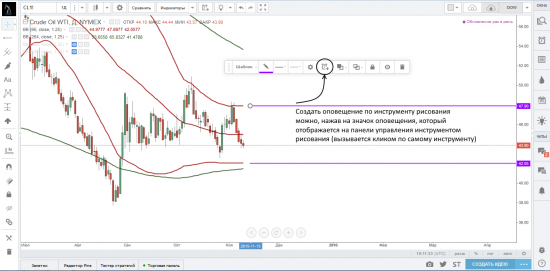
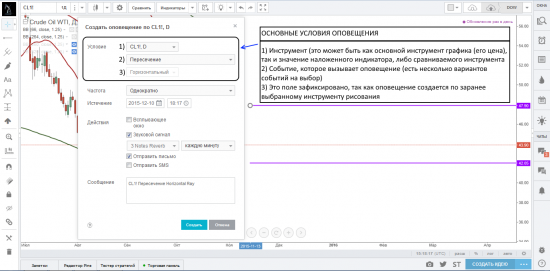
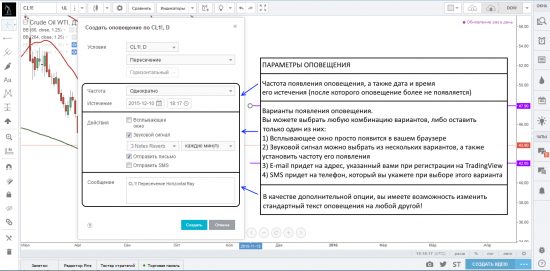
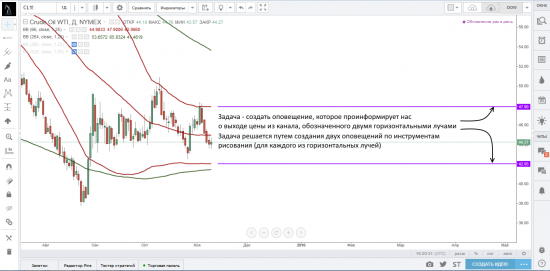
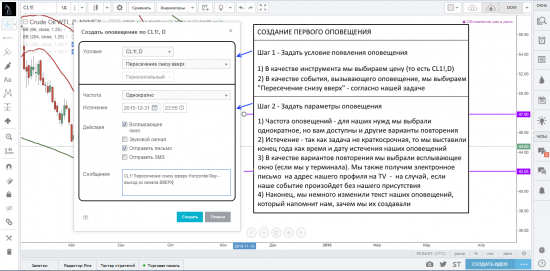
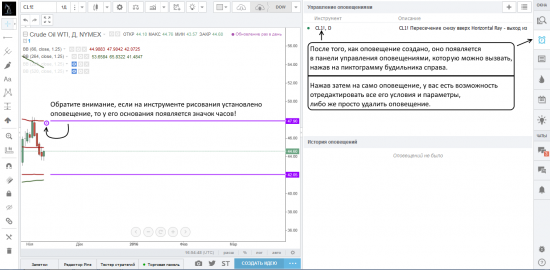
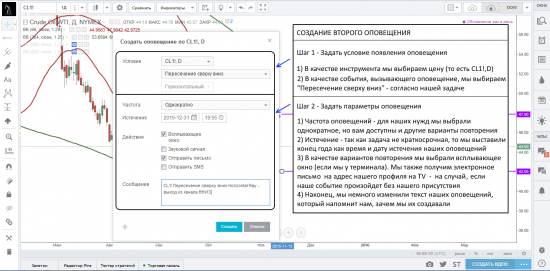
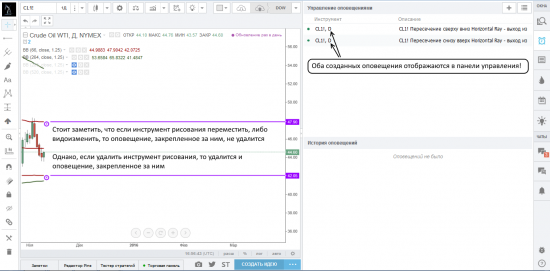
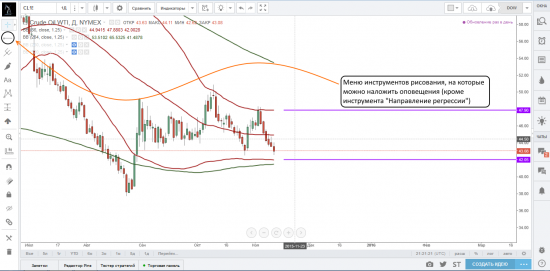
Реально жалко?